在智能手机不断发展的今天,佳能作为相机行业的领导者,也已经将影像技术融入了智能手机市场。佳能自拍系统手机具备强大拍照功能,不仅受到摄影爱好者的喜爱,也...
2025-04-05 0 操作步骤
在使用Windows操作系统时,用户账户控制(UAC)是一个旨在防止未经授权的更改来保护系统安全的重要功能。不过,对于一些高级用户而言,UAC弹窗可能会频繁干扰,并且出于需要更高权限运行软件的目的,他们可能会选择关闭UAC。本文将详细介绍在戴尔笔记本上关闭UAC的方法和具体的操作步骤,帮助用户安全、方便地管理自己的电脑。
开始操作之前,请理解关闭UAC会降低系统的安全性,使电脑易受恶意软件攻击。请确保你了解这一操作的后果,并在关闭UAC后及时安装和更新防病毒软件。现在,请跟随本指南详细学习关闭戴尔笔记本UAC的步骤。
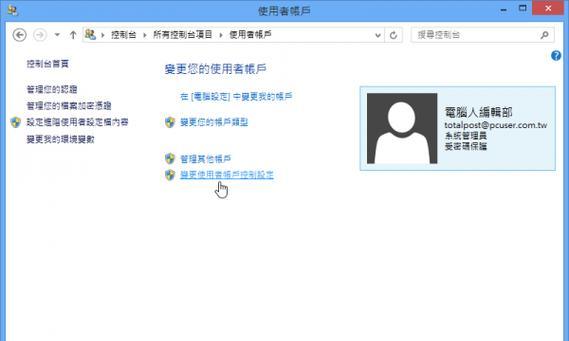
确认电脑账户权限
在尝试关闭UAC之前,首先要确认你的账户是管理员账户。点击“开始”菜单,选择“设置”→“账户”,查看你的账户类型,确保它是管理员账户。如果不是,请切换到管理员账户,或者在进行任何更改之前创建一个新的管理员账户。
备份重要数据
在进行系统设置更改之前,建议备份重要文件以防万一。使用外部硬盘驱动器或网络存储简单快捷。
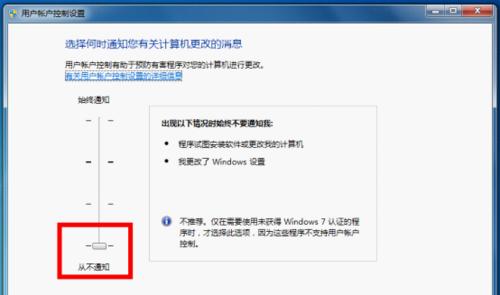
操作步骤一:通过控制面板关闭UAC
1.打开控制面板。在搜索栏中输入“控制面板”,点击打开它。
2.点击“系统和安全”。在控制面板中,选择“系统和安全”。
3.选择“用户账户”选项。在“系统和安全”页面中,找到并点击“用户账户”。
4.点击左侧“更改用户账户控制设置”链接。在“用户账户”页面的左侧列表中,你可以找到这个链接并点击。
5.向下滑动调整至“从不通知”。在弹出的窗口中,你将看到一个滑块,在默认情况下,这个滑块可能位于中档。将其拖动到最底部以关闭UAC。
6.点击“确定”按钮。在你做出更改后,请点击“确定”按钮,系统将提示你确认UAC更改。按提示操作,然后重新启动电脑。
操作步骤二:通过命令提示符关闭UAC
如果你希望使用一个更快速的方法关闭UAC,可以使用命令提示符。请注意,这需要一定的技术知识。
1.打开命令提示符。在搜索栏输入“cmd”,在结果中找到“命令提示符”,右键点击并选择“以管理员身份运行”。
2.输入UAC关闭命令。在命令提示符中输入以下命令并回车:
```
netuseradministrator/active:yes
```
3.重新启动电脑。关闭命令提示符,重新启动你的设备。
4.以管理员身份登录并继续操作。登录时选择已经激活的管理员账户,然后进入控制面板或使用注册表编辑器进行UAC设置的更改。
操作步骤三:通过注册表编辑器关闭UAC
对于高级用户而言,还可以通过编辑注册表来关闭UAC,但操作风险较高,建议只在对注册表有充分了解时尝试。
1.打开注册表编辑器。同样以管理员身份运行命令提示符,输入`regedit`并回车。
2.导航到注册表项。在注册表编辑器中,按照以下路径导航:
```
HKEY_LOCAL_MACHINE\SOFTWARE\Microsoft\Windows\CurrentVersion\Policies\System
```
3.查找或创建“EnableLUA”键值。在右侧找到名为“EnableLUA”的DWORD(32位)值。如果不存在,右键点击“新建”并选择“DWORD(32位)值”,然后重命名为“EnableLUA”。双击它,输入0,然后点击“确定”。
4.退出注册表编辑器并重启电脑。更改注册表后,退出注册表编辑器,并重启电脑以让更改生效。
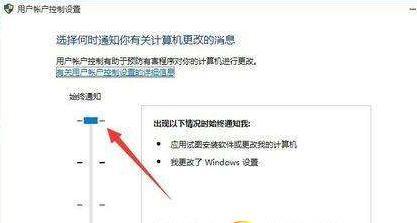
关闭UAC虽然方便,但也可能使系统面临安全风险。请确保在关闭UAC之后采取其他安全措施,比如使用防火墙、定期更新和安装防病毒软件。如果在操作中遇到系统卡顿或不稳定,建议重新启动UAC以恢复系统安全性。
本指南为用户提供了一套详尽的步骤,充分考虑到从初学者到高级用户的需要。请按照指导仔细操作,并随时注意电脑提示,确保操作的正确性和安全性。
通过以上操作步骤,戴尔笔记本的用户可以顺利完成UAC的关闭。但请牢记,虽然关闭UAC可以去除那些频繁的权限提示,但保持UAC开启是微软提供给用户的一个重要安全特性。除非确实需要,否则不建议关闭该功能。希望本指南能为您提供所需帮助。
标签: 操作步骤
版权声明:本文内容由互联网用户自发贡献,该文观点仅代表作者本人。本站仅提供信息存储空间服务,不拥有所有权,不承担相关法律责任。如发现本站有涉嫌抄袭侵权/违法违规的内容, 请发送邮件至 3561739510@qq.com 举报,一经查实,本站将立刻删除。
相关文章

在智能手机不断发展的今天,佳能作为相机行业的领导者,也已经将影像技术融入了智能手机市场。佳能自拍系统手机具备强大拍照功能,不仅受到摄影爱好者的喜爱,也...
2025-04-05 0 操作步骤
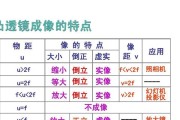
在家庭娱乐、教育学习以及商业演示中,投影仪成为不可或缺的设备。但有时候,观众距离较远,或者投影面积需要更大时,我们需要考虑如何将投影仪进行放大处理。本...
2025-04-05 2 操作步骤
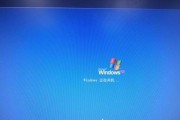
随着电脑技术的快速发展,各种品牌机和型号层出不穷。无畏先锋系列电脑以其优秀的性能和稳定的运行深受用户喜爱。然而,在日常使用过程中,用户可能会遇上关机问...
2025-04-05 1 操作步骤
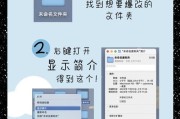
在日常使用苹果笔记本电脑的过程中,我们经常需要进行文件和数据的复制操作。掌握正确的文件复制方法不仅能提高我们的工作效率,还能在必要时快速备份数据。接下...
2025-04-05 0 操作步骤

随着现代办公和学习的需求,投影仪已成为会议室和教室中的常见辅助设备。而作为经典的Windows操作系统之一,Windows7在不少用户中仍然拥有市场。...
2025-04-04 4 操作步骤

微距摄影是摄影世界中的一块瑰宝,它能捕捉那些日常肉眼难以观察到的微观世界。随着智能手机的普及,随时随地记录微小的细节变得简单。但要利用手机进行微距拍照...
2025-04-04 5 操作步骤